Udskriv let kun specifikke, lige eller ulige sider i Excel
Kutools til Excel
Forøger Excel med 300+
Kraftfulde funktioner
Som standard leverer Microsoft Excel ikke en indbyggingsfunktion til kun at udskrive bestemte sider, såsom udskrivning af side 1, 6, 9 eller kun udskrivning af de lige eller ulige sider i et regneark. I denne artikel introducerer vi Udskriv bestemte sider nytte af Kutools til Excel. Med dette værktøj kan du nemt udskrive ikke kun bestemte sider, men også de lige eller ulige sider i et regneark i Excel.
Udskriv kun specifikke sider i Excel
Udskriv kun lige sider i Excel
Udskriv kun ulige sider i Excel
Klik Kutools Plus > Trykning > Udskriv bestemte sider. Se skærmbillede:

Udskriv kun specifikke sider i Excel
Hvis du antager, at du kun skal udskrive visse sider 1, 6, 9 i et regneark, skal du gøre følgende for at opnå det.
1. Åbn det regneark, du har brug for for at udskrive bestemte sider indeni, og klik derefter på Kutools Plus > Trykning > Udskriv bestemte sider.
2. i Udskriv bestemte sider dialogboksen skal du vælge Brugerdefineret rækkevidde valgmulighed, skal du indtaste de forskellige sidetal, du har brug for at udskrive, i tekstboksen og adskille dem med komma. Og klik derefter på Print for at starte udskrivning af siderne. Se skærmbillede:
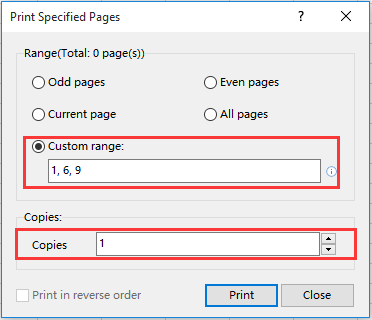
Bemærk: Du kan angive antallet af kopier til de udskrevne sider i Kopier tekstboks.
Udskriv kun lige sider i Excel
Du kan også anvende dette værktøj til kun at udskrive lige sider i et regneark.
1. Åbn regnearket, du kun har brug for for at udskrive de lige sider, og klik derefter på Kutools Plus > Trykning > Udskriv bestemte sider.
2. i Udskriv bestemte sider dialogboksen skal du vælge Lige sider og klik derefter på Print knap. Se skærmbillede:

Noter:
1. Du kan angive antallet af kopier for de udskrevne sider i Kopier tekstboks.
2. Du kan udskrive alle angivne sider i omvendt rækkefølge ved at markere Udskriv i omvendt rækkefølge boks.
Udskriv kun ulige sider i Excel
For at udskrive kun ulige sider i et regneark, skal du gøre som følger.
1. Åbn regnearket, du kun skal udskrive de ulige sider, og klik derefter på Kutools Plus > Trykning > Udskriv bestemte sider.
2. i Udskriv bestemte sider dialogboksen skal du vælge Ulige sider og klik derefter på Print for at starte udskrivning af siderne. Se skærmbillede:

Noter:
1. Du kan angive antallet af kopier for de udskrevne sider i Kopier tekstboks.
2. Du kan udskrive alle sider i omvendt rækkefølge ved at markere Udskriv i omvendt rækkefølge boks.
Tip: Bortset fra kun at udskrive specifikke, lige eller ulige sider i et regneark, kan den aktuelle side eller alle siderne i et regneark også udskrives med dette værktøj.
Udskriv bestemte sider demo
Følgende værktøjer kan i høj grad spare din tid og penge, hvilken er den rigtige for dig?
Office-fanen: Brug af praktiske faner på dit Office, som vejen for Chrome, Firefox og New Internet Explorer.
Kutools til Excel: Mere end 300 avancerede funktioner til Excel 2021, 2019, 2016, 2013, 2010, 2007 og Office 365.
Kutools til Excel
Den ovenfor beskrevne funktionalitet er kun en af 300 kraftfulde funktioner i Kutools til Excel.
Designet til Excel(Office) 2021, 2019, 2016, 2013, 2010, 2007 og Office 365. Gratis download og brug i 30 dage.
